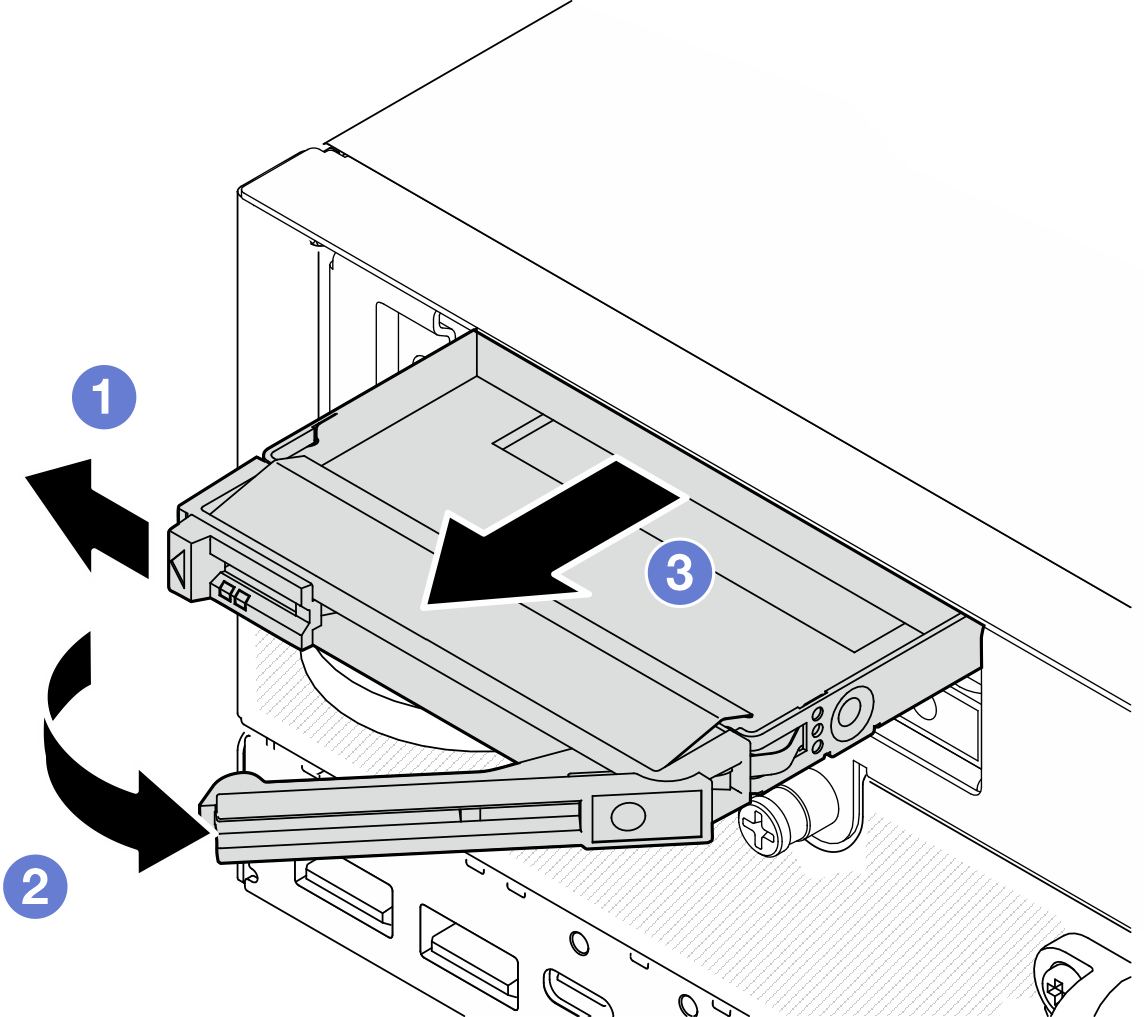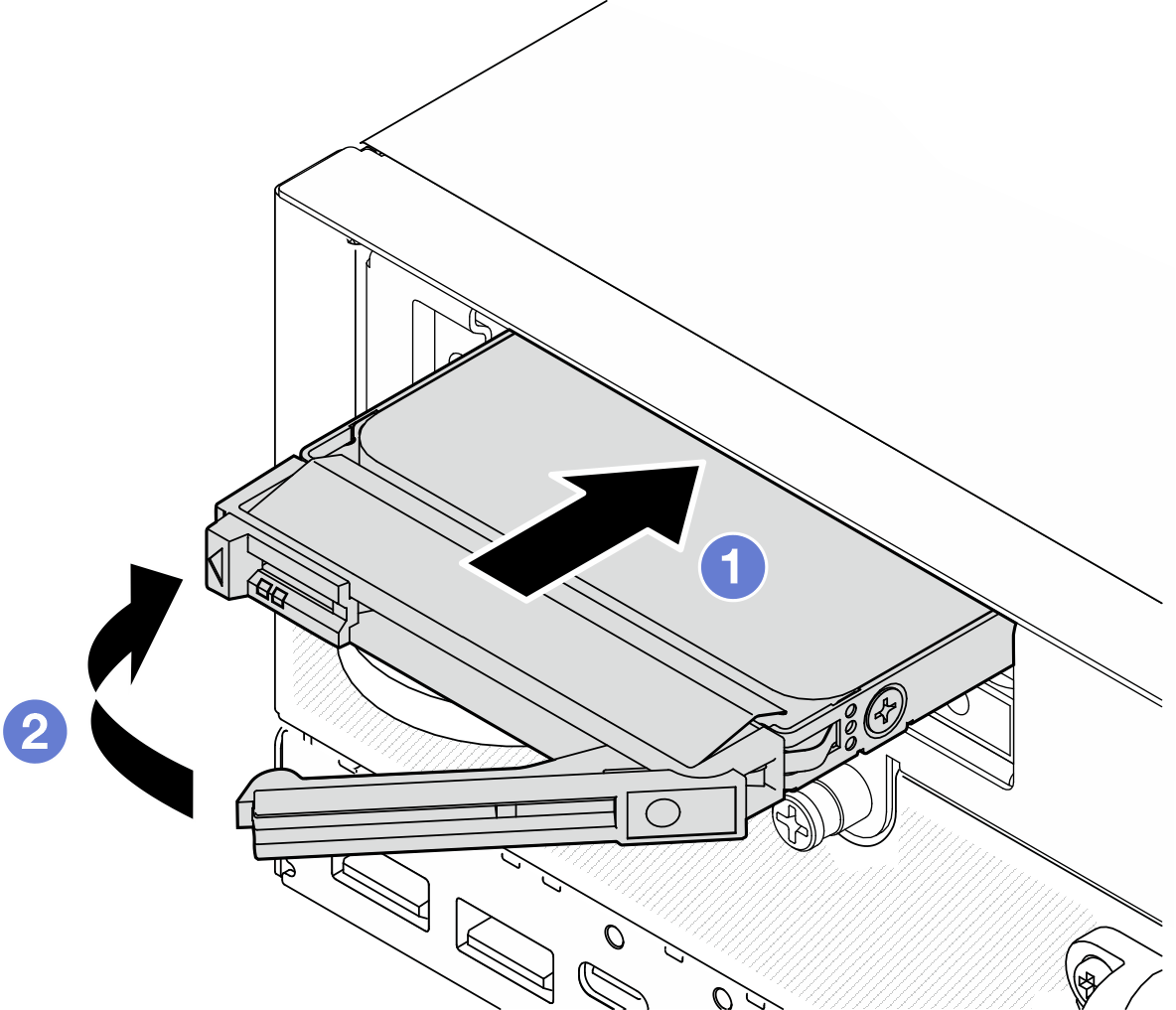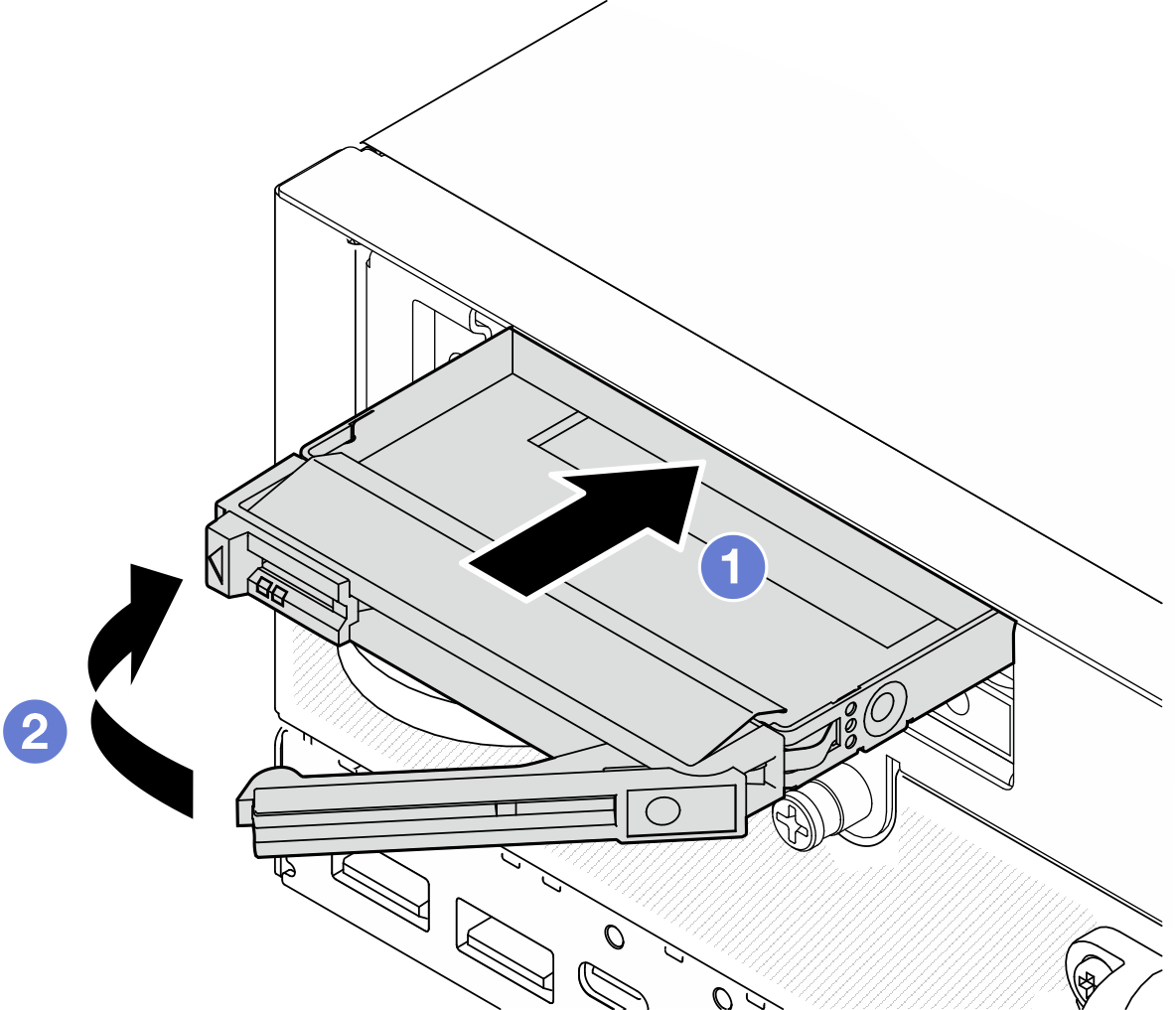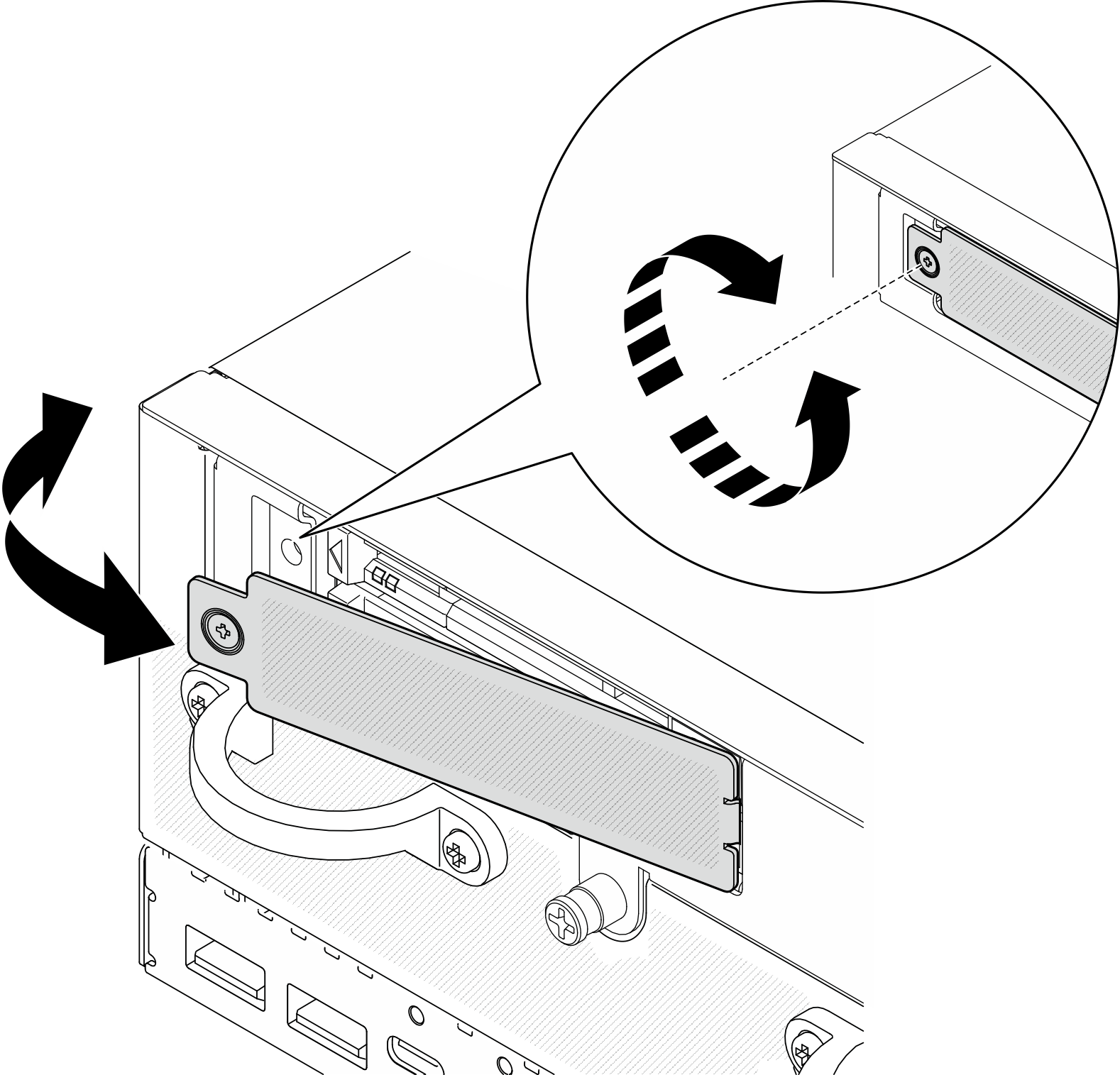7 mm ホット・スワップ・ドライブの取り付け
7 mm ホット・スワップ・ドライブを取り付けるには、このセクションの手順に従ってください。
このタスクについて
安全に作業を行うために、取り付けのガイドラインおよび 安全検査のチェックリストをお読みください。
コンポーネントが入っている帯電防止パッケージをサーバーの塗装されていない金属面に接触させてから、コンポーネントをパッケージから取り出し、帯電防止面の上に置きます。
システム冷却を確実にするために、各ベイにドライブか、またはフィラーを取り付けない状態で、2 分以上サーバーを動作させないでください。
ドライブ、ドライブ・コントローラー (システム・ボードに組み込まれたコントローラーを含む)、ドライブ・バックプレーン、またはドライブ・ケーブルを取り外す、あるいは変更する前に、ドライブに保管されているすべての重要なデータのバックアップを取ってください。
RAID アレイのいずれかのコンポーネント (ドライブ、RAID カードなど) を取り外す前には、すべての RAID 構成情報をバックアップしてください。
- この章の説明のほかに、ドライブに付属の資料に記載されている説明に従ってください。
- サーバーでサポートされているオプション・デバイスの完全なリストについては、Lenovo ServerProven Web サイトを参照してください。
- モデルに応じて、サーバーは最大 2 台の 7 mm 2.5 型ホット・スワップ SATA/NVMe ドライブをサポートします。
- ドライブ・ベイには、取り付け順序を示す番号が付いています (番号「0」から開始)。ドライブの取り付け時は、取り付け順序に従ってください。
- 上段のベイ: ベイ 0
- 下段のベイ: ベイ 1
ご使用のサーバーでのファームウェアとドライバーの最新の更新を確認するには、ThinkEdge SE360 V2 のドライバーおよびソフトウェアのダウンロード Web サイト を参照してください。
ファームウェア更新ツールについて詳しくは、ファームウェアの更新を参照してください。
手順
このタスクの完了後
SATA ドライブを取り付けた後、SED 暗号化がシステムで有効されている場合は、システムを再起動します。
注SED 暗号化が有効な場合、SATA ドライブの取り付け後にシステムのリブートが必要です。リブートしないと、SATA ドライブがホスト OS により認識されません。- ドライブの状況 LED をチェックして、ドライブが正しく作動しているか確認します。
ドライブの黄色のドライブ・ステータス LED が点灯したままの場合は、ドライブが誤動作しているため、交換する必要があります。
緑色のドライブ活動 LED が点滅している場合は、そのドライブは正常です。
デモ・ビデオ